Linux命令行比GUI提供了更多的灵活性和控制力。许多人更喜欢使用命令行而不是GUI,因为它比GUI更容易,更快捷。使用命令行可以更轻松地使用一行自动执行任务。此外,它比GUI使用更少的资源。
下载文件是通常每天执行的例行任务,其中包括ZIP,TAR,ISO,PNG等文件类型。您可以使用命令行终端简单快速地执行此任务。只需要使用键盘即可。因此,今天,我将向您展示如何在Linux中使用命令行下载文件。通常有两种已知的方法可以执行此操作,即使用wget和curl工具。对于本文,我将使用Ubuntu 18.04 LTS来描述该过程。
使用Curl下载文件
Curl可用于通过多种协议传输数据。它支持许多协议,包括HTTP,HTTPS,的FTP,TFTP,使用Curl进行TELNET,SCP等操作,您可以下载任何远程文件。它也支持暂停和恢复功能。
首先,您需要安装curl。
安装卷发
在Ubuntu中启动Terminal的命令行应用程序,方法是按Ctrl + Alt + T组合键。然后输入以下命令以使用sudo安装curl。
$ sudo apt install curl当提示您输入密码时,输入sudo password。
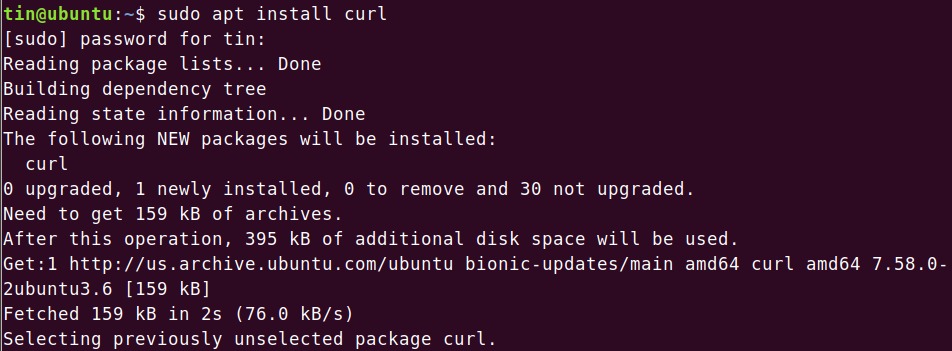
安装完成后,输入以下命令以下载文件。
使用源文件名下载并保存文件
要使用与原始源文件相同的名称将文件保存在远程服务器上,请使用–O(大写O),然后使用curl,如下所示:
$ curl –O [URL]
除了-O,还可以指定“–remote-name”,如下所示。两者工作相同。

用不同的名称下载并保存文件
如果要下载文件并将其保存为与远程服务器中文件名不同的名称,请使用-o(小写o),如下所示。当远程URL在URL中不包含文件名时,这很有用,如下例所示。
$ curl –o [filename] [URL][filename]是输出文件的新名称。

下载多个文件
要下载多个文件,请使用以下语法输入命令:
$ curl -O [URL1] -O [URL2]
从FTP服务器下载文件
要从FTP服务器下载文件,请使用以下语法输入命令:
$ curl -O ftp://ftp.example.com/file.zip
要从经过用户验证的FTP服务器下载文件,请使用以下语法:
$ curl -u [ftp_user]:[ftp_passwd] -O [ftp_URL]暂停并继续下载
下载文件时,您可以使用手动将其暂停Ctrl + C有时它会由于任何原因自动中断并停止,您可以恢复它。导航到您先前下载文件的目录,然后使用以下语法输入命令:
$ curl –c [options] [URL]
使用Wget下载文件
使用wget,可以从Web和FTP服务器下载文件和内容。 Wget是www和get的组合。它支持FTP,SFTP,HTTP和HTTPS等协议。它还支持递归下载功能。如果您要下载整个网站以供离线查看或为静态网站生成备份,则此功能非常有用。另外,您可以使用它从各种Web服务器检索内容和文件。
安装wget
在Ubuntu中启动终端下的命令行应用程序,方法是按Ctrl + Alt + T组合键。然后输入以下命令以使用sudo安装wget。
$ sudo apt-get install wget当提示您输入密码时,输入sudo password。
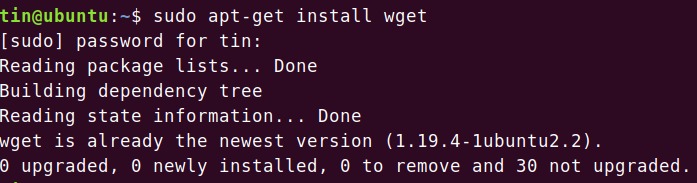
使用wget下载文件或网页
要下载文件或网页,请打开终端并以以下语法输入命令:
$ wget [URL]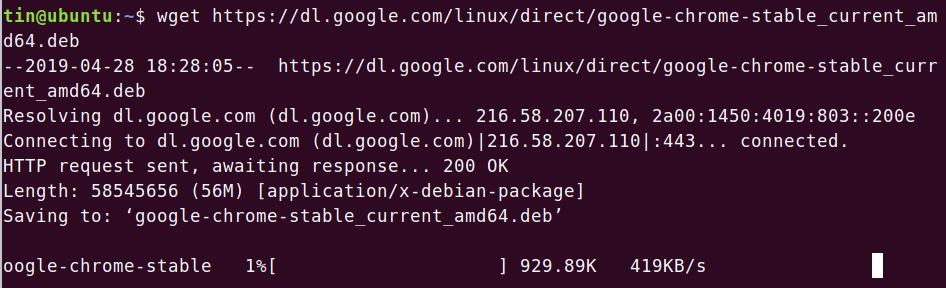
要保存单个网页,请使用以下语法输入命令:
$ wget [URL]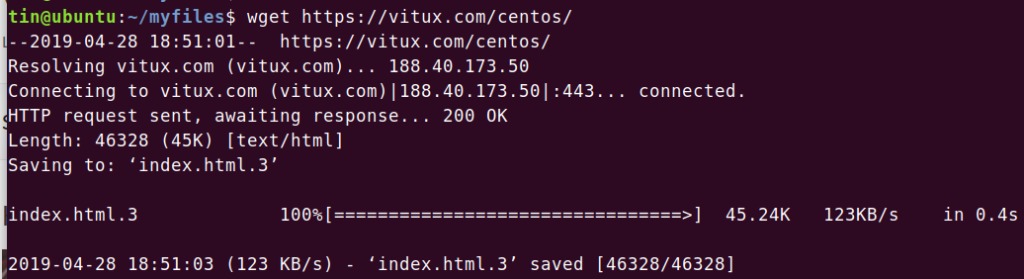
下载其他名称的文件
如果要下载和保存的文件名与原始远程文件的名称不同,请使用-O(大写O),如下所示。这对您很有用,尤其是当您下载自动以名称“index.html”保存的网页时。
要下载其他名称的文件,请使用以下语法输入命令:
$ wget -O [filename] [URL]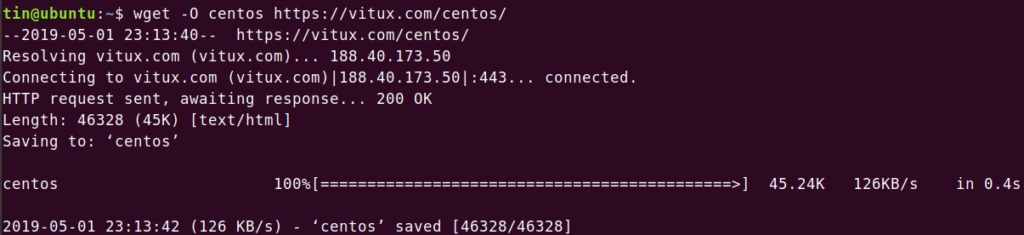
通过FTP下载文件
要从FTP服务器下载文件,请使用以下语法键入命令:
$ wget [ftp_link]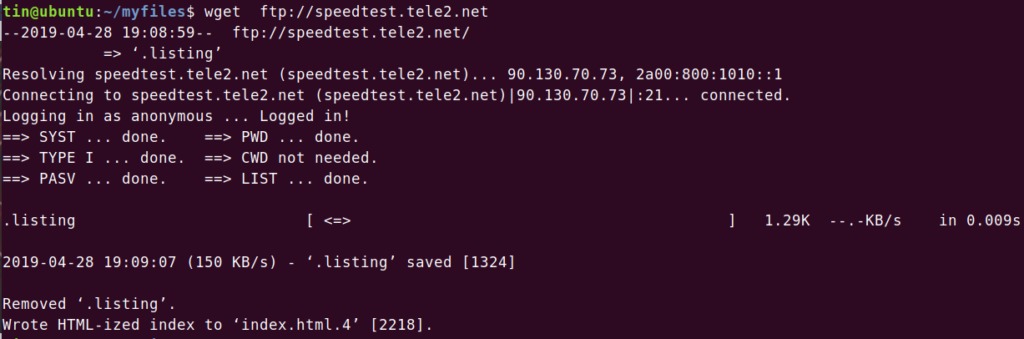
要从经过用户验证的FTP服务器下载文件,请使用以下语法:
$ wget -u [ftp_user]:[ftp_passwd] -O [ftp_URL]递归下载文件
您可以使用递归下载功能来下载指定目录下的所有内容,无论是网站还是FTP站点。要使用递归下载功能,请使用以下语法输入命令:
$ wget –r [URL]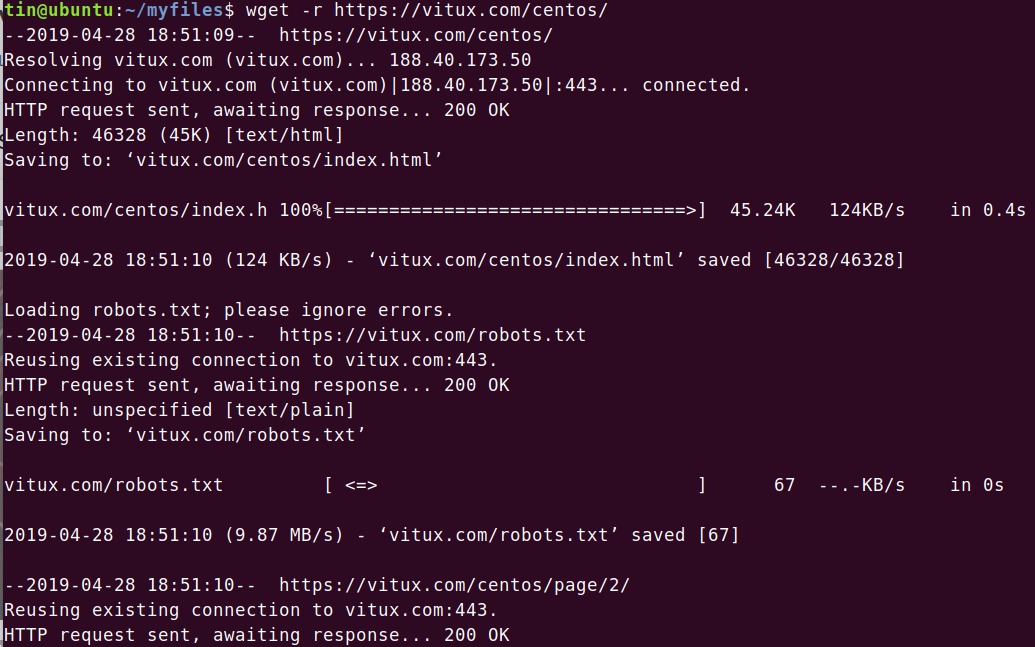
下载多个文件
您可以使用wget下载多个文件。创建一个带有文件URL列表的文本文件,然后使用以下语法的wget命令下载该列表。
$ wget –i [filename.txt]例如,我有一个名为“downloads.txt”的文本文件,其中有两个要使用wget下载的URL列表。您可以在下图中看到我的文本文件内容:

我将使用以下命令下载文本文件中包含的文件链接:
$ wget –i download.txt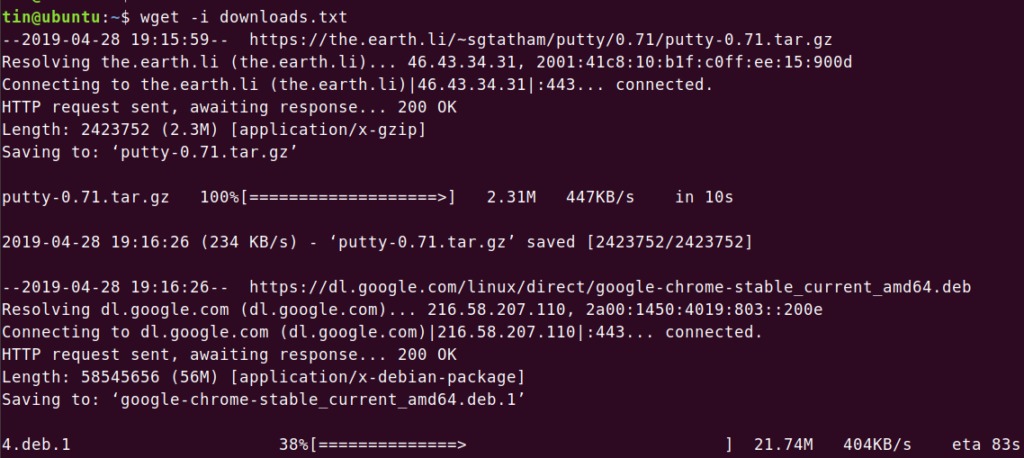
您会看到它正在一个接一个地下载两个链接。
暂停和恢复下载
你可以按Ctrl + C暂停下载。要恢复暂停的下载,请转到先前下载文件的目录,然后使用–Cwget之后的选项,如以下语法所示:
$ wget -c filename.zip
使用以上命令,您会注意到下载已从暂停位置恢复。
因此,在本文中,我们讨论了两种命令行方法的基本用法,您可以使用它们下载文件。需要注意的一件事是,如果您在下载文件时未指定目录,则文件将下载到您正在使用的当前目录中。
